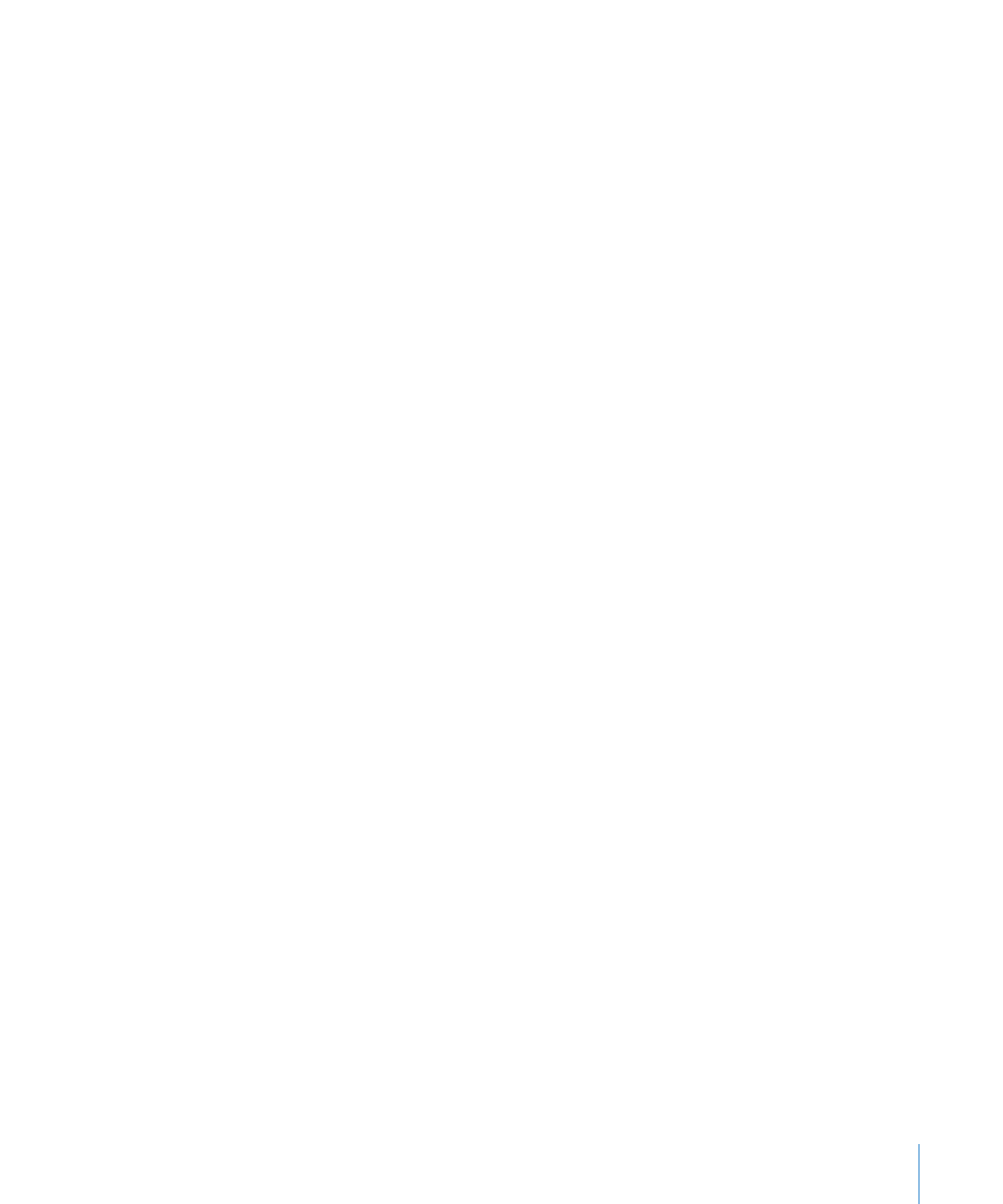
Keynote 文稿
有多种方法可以打开使用任何版本的
Keynote 创建的文稿。
以下是打开
Keynote 文稿的几种方法:
若要从
Finder 中打开 Keynote 文稿,请连按文稿图标或将它拖到 Keynote 应用程序图标上。
m
若要在您使用
Keynote 时打开文稿,请选取“文件”>“打开”,选择文稿,然后点按
m
“打开”。
在“主题选取器”中,请点按“打开现有文件”并在“打开”窗口中找到您想要的文稿,然后点按
m
“打开”。
若要打开您最近使用过的多个文稿中的一个,请选取“文件”
>“打开最近使用的”并从子菜单中
m
选取文稿,或者在“主题选取器”中点按“打开最近使用的”,然后选择您想要的文件的名称。
如果文稿有密码保护,请连按文稿图标,然后在栏中键入密码并点按“好”。
m
如果看到提示丢失某个字体或文件的信息,您仍可以使用该文稿。
Keynote 会使用您的电脑上可
用的字体替换丢失的字体。若要为文稿恢复丢失的字体,请退出
Keynote,然后将字体添加到
Fonts 文件夹中(有关更多信息,请参阅“Mac 帮助”)。若要让丢失的影片或声音文件出现,
请跟原来操作一样再次将它们添加至文稿中。为避免此问题,您可以在存储时将媒体文件存储为文
稿的一部分;有关详细信息,请参阅第
30 页“存储演示文稿”。
【注】如果您打开在
iWork ’08 中创建的文稿,并且想要保留它以适用于较旧版本,请使用相同
的格式存储它。请参阅第
191 页“以 iWork ’08 格式存储演示文稿”。